– "Hogyan térhetek vissza a Lemez segédprogramhoz a Mac gépemen, miután töröltem a teljes lemezt (nem csak az indítólemezt), ha az Internet Recovery Mac gépen elakad, és úgy tűnik, hogy nem csatlakozik az Apple szervereihez?"
– „Láttam az „Internet Recovery”-re való hivatkozásokat, és azon tűnődöm, hogy elég egyszerű-e, hogy otthon is megcsináljam. De az a kérdésem, hogy a fényképeim és egyéb fájljaim törlődnek-e, ha újratelepítem az OS X-et az Internet Recovery funkcióval Mac gépen ?"
– "A probléma az, hogy az Internet-helyreállítás nem működik. Semmi sem történik folyamatjelző sáv nélkül, és semmi sem marad, pedig kipróbáltam ezt csatlakoztatott Ethernet-kábellel vagy anélkül."
A fenti kérdésekből könnyű megkapni a cikk témáját, amely az Internet helyreállítás definíciója és az internetes helyreállítási módba való belépés helyes lépése. Ha a következőképpen működik, akkor a Mac helyreállítási módjának problémái nem működnek, és az internetes helyreállítási hiba sokat csökken.
Tehát legyen türelmes és olvassa el ezt a cikket néhány percig, ami sokat segíthet abban, hogy kitaláljuk, mi Mac Internet Recovery van. Ezután a dolgok könnyebben indíthatók el Mac számítógépén az Internet Recovery módban.
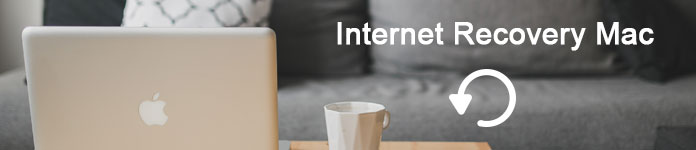
- 1 rész. Mi az Internet Recovery Mac
- 2 rész. Hogyan léphet be az Internet helyreállítására a Mac rendszeren
- 3. rész. Gyakran feltett kérdések az Internet helyreállításáról Mac rendszeren
1 rész. Mi az Internet Recovery Mac
Először is fontos tudni, hogy az Internet Recovery egy Mac számítógépen van. Az Internet Recovery egy Internet-alapú verzió Mac helyreállítási mód, amely helyreállítási eszközöket tölt be az Apple szervereiről.
Pontosabban: a Mac Internet Recovery mód lehetővé teszi az OS X verzió újratelepítését, amelyet a vásárlás óta gyárilag előre telepítettek. Újra telepítheti az OS X szoftvert az Internet Recovery programmal a Mac indítólemezével kapcsolatos problémák elhárításához, Mac fagyott, Mac fekete képernyő stb.
Tehát mikor és miért kell újratelepítenie a Mac-et az Internet Recovery módban a Standard Recovery mód helyett?
Nos, ha az újratelepítést az OS lemez hordozása nélkül kell elvégeznie, akkor azonnal elindulhat a Mac Internet Recovery módba. És nincs szükség a külön operációs rendszerfájlok letöltésére.
Az egész folyamat könnyen kezelhető. Íme néhány gyakori kérdés a Mac Internet Recovery szolgáltatással kapcsolatban.
2 rész. Hogyan lépjen be az Internet Recovery Mac rendszerbe
Most itt az ideje, hogy nyissa meg az Internet Recovery szolgáltatást, és telepítse a legújabb kompatibilis verziót a Mac számítógépére.
Íme a lépések az Internet Recovery Mac módba való belépéshez.
Lépés 1. Indítsa el az Internet helyreállítást egy Mac számítógépen
Válassza az „Újraindítás” vagy a „Power” lehetőséget a Mac számítógép „Apple” menüjében. Az újraindítás folyamán egyszerre tarthatja lenyomva a "Command", "Option" és "R" gombokat, amíg az animált földgömb meg nem jelenik. Értesítést fog kapni: "Az Internet-helyreállítás elindítása. Ez eltarthat egy ideig.".
Megjegyzés: Mac beépített billentyűzet használata esetén használja a beépített billentyűzetet.
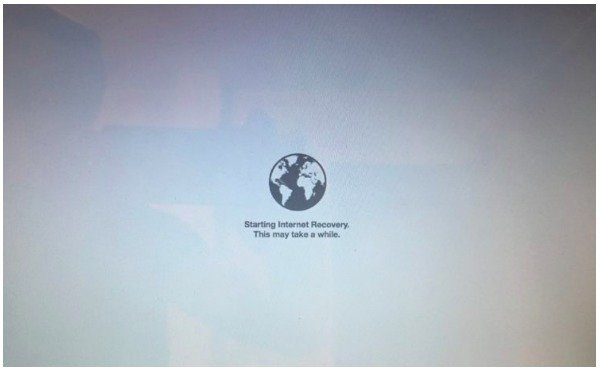
Lépés 2. Csatlakozni az internetre
Amikor megjelenik egy Wi-Fi menü, válassza a legördülő menüből az elérhető Wi-Fi hálózatot. Mivel az internetkapcsolat fontos szerepet játszik az Internet Recovery számára a helyreállítási eszközök betöltésében az Apple szervereiről.

Előfordulhat, hogy meg kell adnia a jelszavát, ahelyett, hogy közvetlenül a Wi-Fi-oldalra nézne. Csak tegye, ahogy mondja, és a továbblépéshez nyomja meg az "Enter" billentyűt.
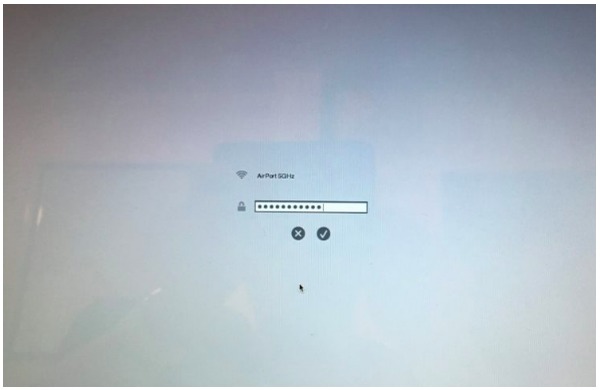
Megjegyzés: Az Internet Recovery Mac Ethernet felhasználók esetében nincs szükség Wi-Fi hálózatra való csatlakozásra.
Lépés 3. Várjon, amíg az Internet Recovery Mac újratelepítése befejeződik
Ezután a Mac számítógép elkezdi letölteni a helyreállítási rendszer képét, és automatikusan újratelepíti az OS X verzióját. Néhány perctől néhány óráig tart, ami az internetkapcsolatától függ. Így jobban csatlakoztatta a Mac-et a hálózati adapterhez.
Ellenkező esetben a Mac OS elfogy a lé, miközben még mindig betölti az internetes helyreállítást.
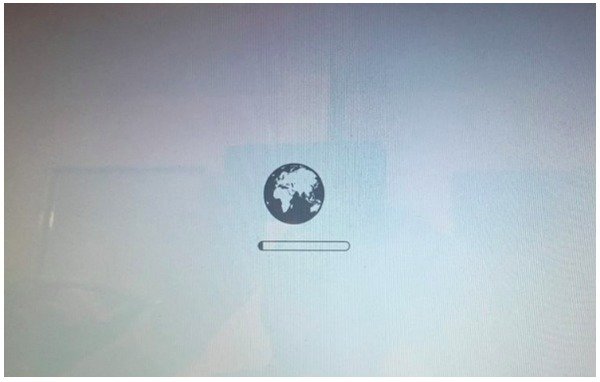
Végül kiválaszthatja az "OS X újratelepítése" lehetőséget az OS X segédprogramok ablakban. Továbbá, akkor is Mac számítógépének visszaállítása egy Time Machine biztonsági másolatból, vagy javítson vagy töröljön egy lemezt a Lemez segédprogrammal a lemezhibák javításához.
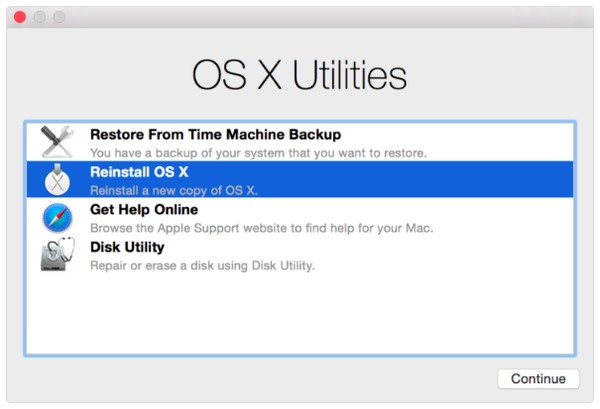
Ha a Mac helyreállítási módja megakadt vagy nem működik, akkor a Startup Manager segítségével újraindíthatja a számítógépet bármely külső tároló meghajtóról vagy csatlakoztatott meghajtóról az OS X rendszerindító másolatával.
Ne hagyd ki: A legjobb iPhone Backup Extractor Mac számára
3 rész. GYIK az Internet Recovery-ről Mac-en
1. Meddig tart az Internet Recovery?
A MacOS 11 újratelepítéséhez a DHCP-t kell használnia a Wi-Fi-n vagy bármely Ethernet hálózaton. Valójában ez a vezeték nélküli hálózat sebességétől függ. Hosszabb időt vesz igénybe, különösen akkor, ha gyenge az internetkapcsolata.
2. Mi lenne, ha a Mac nem indul helyreállítási módba?
Keressen egy másik Mac számítógépet, és töltse le a cél Mac OS-t dmg formátumban. Később a másik Mac lemezen használjon lemezmeghajtót az operációs rendszer külső merevlemezre (legalább 8GB) történő csatlakoztatására. Indítsa el a MacBook számítógépet a merevlemezen, majd telepítse az új operációs rendszert.
3. Mit kell tennem, mielőtt belépnék az Internet Recovery programba Mac rendszeren?
A legfontosabb dolog, amelyet meg kell tennie, a Mac biztonsági másolatának készítése. Az Időgép funkcióval biztonsági másolatot készíthet a Mac-re.
4. Milyen körülmények között lehet visszaállítani a Mac-et az Internet Machine programból?
Ehhez két dolgot kell biztosítania. Az egyik az, hogy biztonsági másolatot készített a problémák beírása előtt. A másik az, hogy beléphet a helyreállítási módba a Mac számítógépen.
A Mac OS X / 11 újratelepítésének és az iOS-eszközök helyreállításának fenti módszereivel egyszerűen és gyorsan megoldhatja a problémát. Ha még mindig nem működik a Mac Internet Recovery és kapcsolódó problémák, hagyja az üzeneteket alább. És megoszthatja ötleteit is, ha van valami jobb megoldás a Mac indításához Internet Recovery módban.




